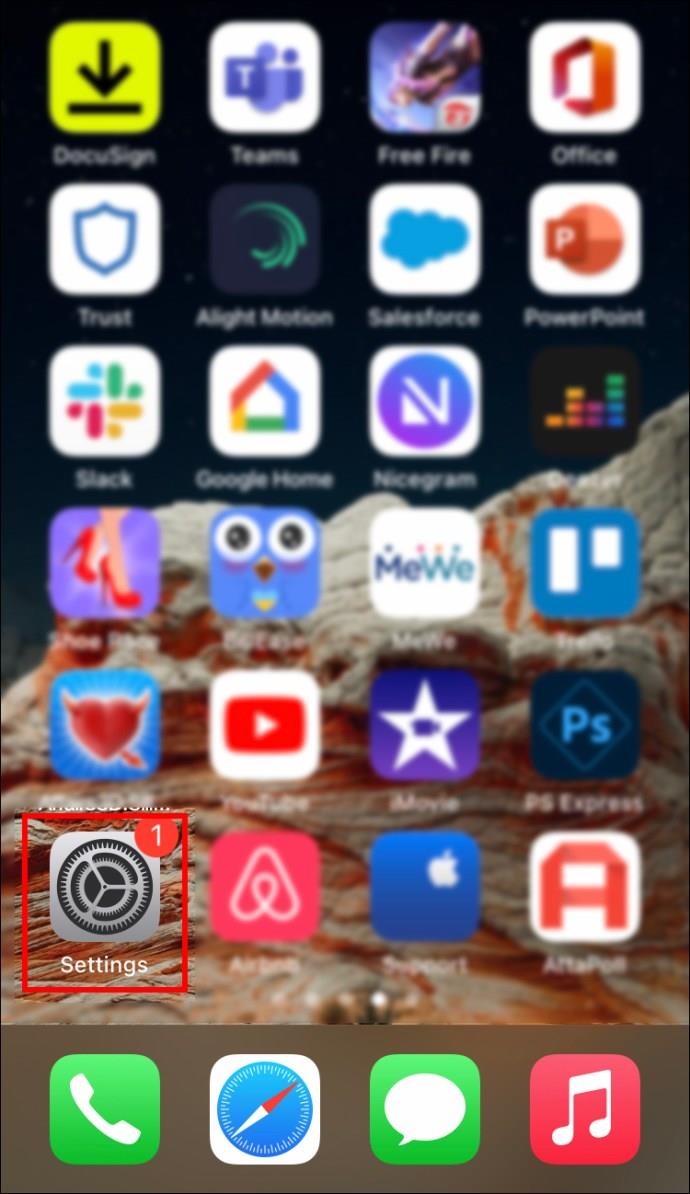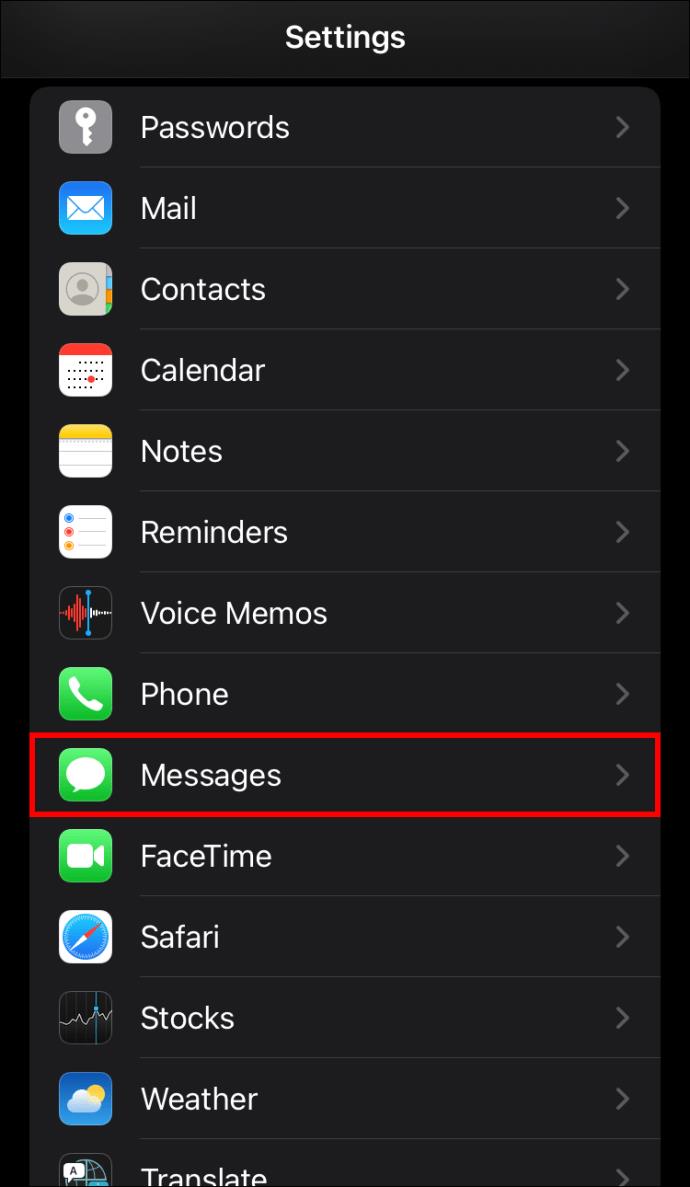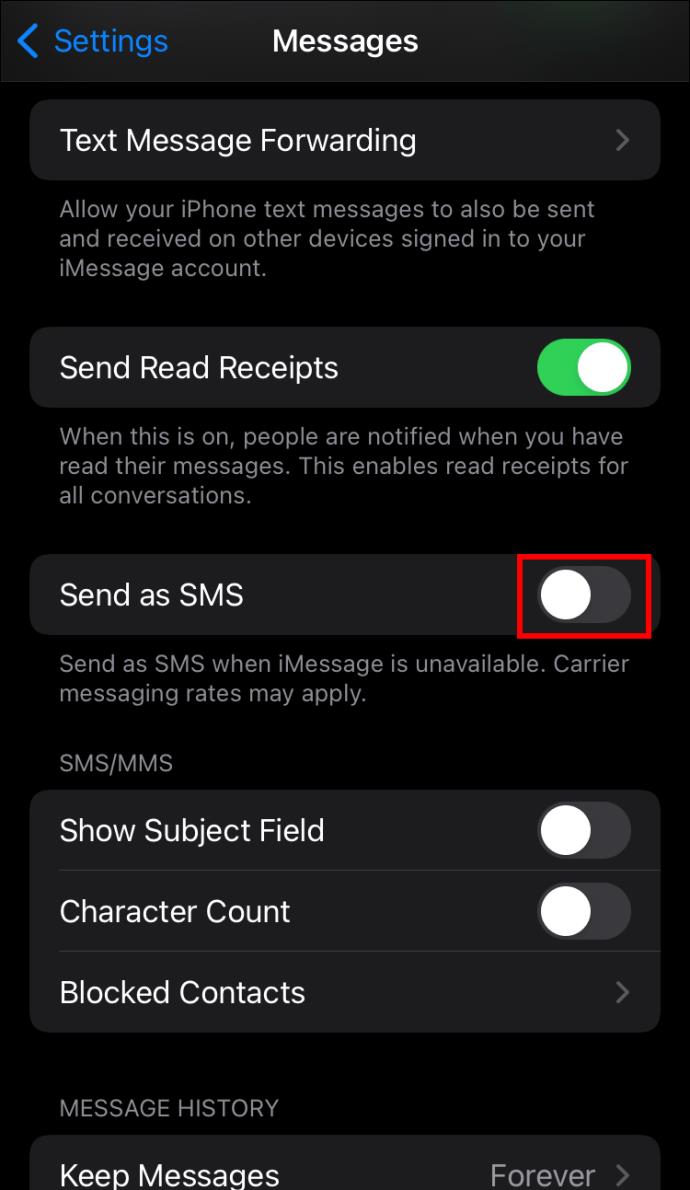iMessage è un'app di messaggistica crittografata esclusiva per gli utenti Apple. Ospita lo scambio di messaggi SMS oltre a proteggere iMessage.

Se sei abituato a vedere i tuoi messaggi inviati come un iMessage blu con un badge "Consegnato", potrebbe creare un po' di confusione se il messaggio diventa verde e mostra invece un badge "inviato come messaggio di testo". Non preoccuparti; questo è comune e vedrai tutto ciò che devi sapere al riguardo. Inoltre, la nostra sezione FAQ contiene alcune ottime informazioni che pensiamo troverai utili, quindi continua a leggere.
iMessage inviato come messaggio di testo: cosa significa?
Ci sono alcuni motivi per cui un iMessage verrebbe inviato come SMS. Ecco alcuni dei più comuni.
1. Il destinatario non utilizza iMessage
Se i messaggi vengono inviati a una persona specifica come messaggi di testo, la causa tipica è che non sta utilizzando un dispositivo Apple. iMessage può inviare messaggi crittografati solo ad altri dispositivi Apple. Pertanto, se il destinatario utilizza un dispositivo Android, ad esempio, riceverai una conferma "inviato come messaggio di testo" e il messaggio verrà visualizzato in una bolla verde anziché in blu.
Lo stesso vale se il destinatario utilizza un dispositivo Apple ma non ha abilitato iMessage.
2. Invia come SMS è abilitato
Se l'opzione "Invia come SMS" è abilitata, il messaggio verrà inviato in formato SMS. Per risolvere questo problema, procedi come segue:
- Apri "Impostazioni".
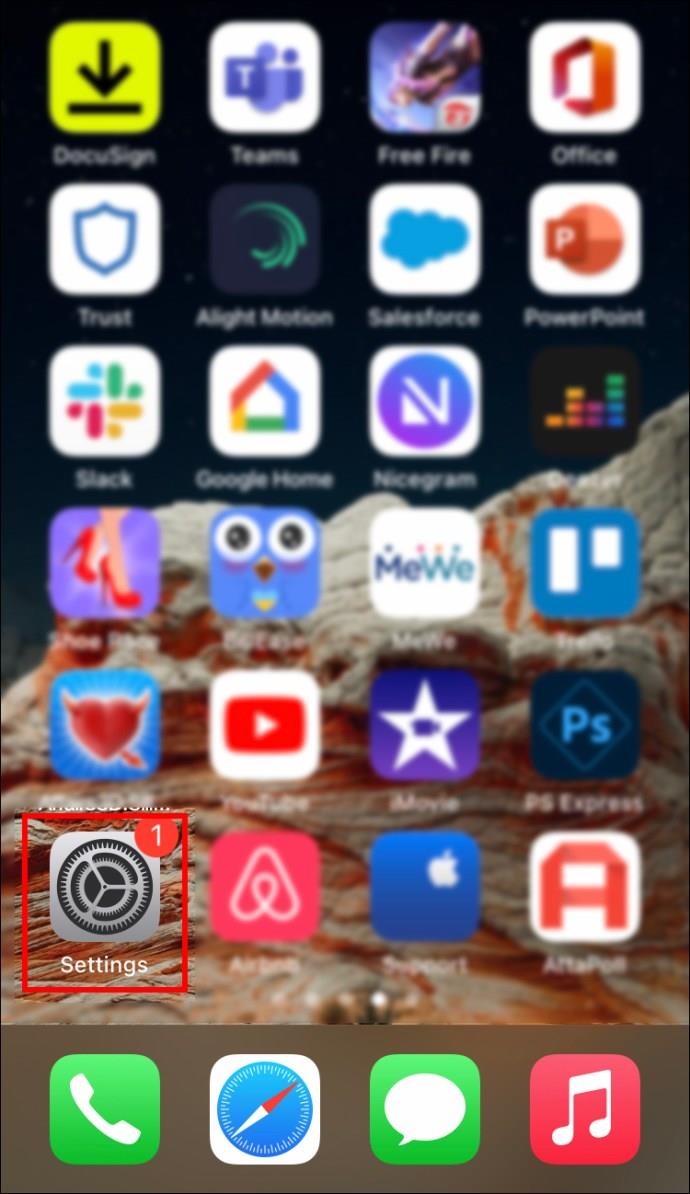
- Scorri verso il basso e tocca l' opzione "Messaggi" .
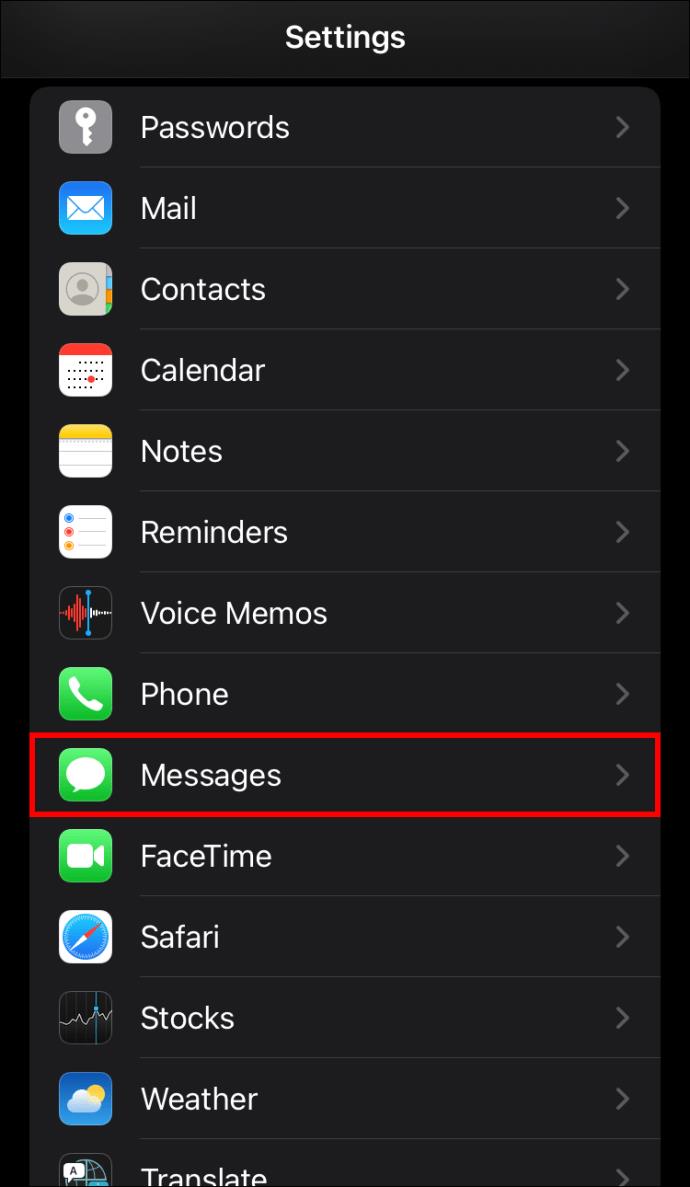
- Assicurati che l'interruttore accanto all'opzione "Invia come SMS" sia disattivato e grigio.
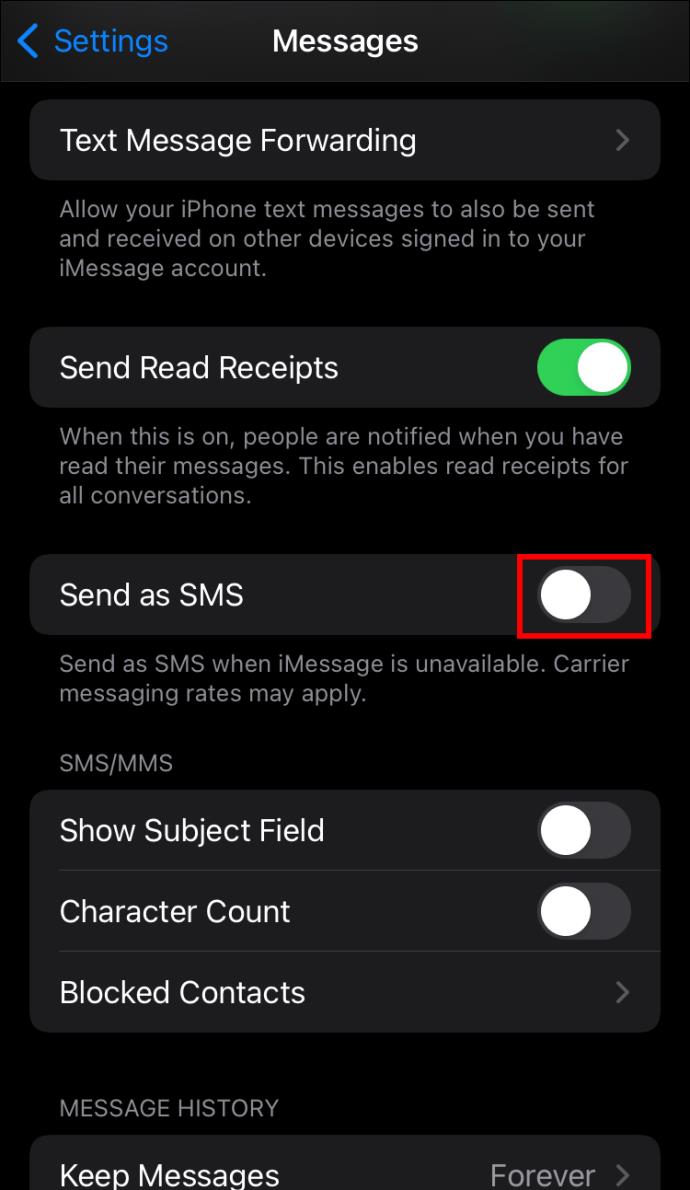
3. Nessuna connessione Internet disponibile o limitata
Ogni volta che invii un iMessage, Apple tenta di instradare il messaggio attraverso i propri server tramite una connessione Internet, che può avvenire tramite Wi-Fi o dati cellulari. Ogni volta che la connessione è intermittente o non ce n'è una disponibile, l'app Messaggi tenterà di consegnare il messaggio tramite SMS.
iMessage inviato come messaggio di testo: significa che sei bloccato?
Se sotto il messaggio inviato non viene visualizzato il badge "Consegnato", è possibile che il dispositivo del destinatario sia spento o che si trovi in un'area con scarsa ricezione. Se non ci sono ancora cambiamenti dopo un po' di tempo, potrebbe significare che sei bloccato.
Valuta di verificare qual è la situazione chiamandoli. Se si verifica una delle seguenti condizioni, è probabile che il tuo numero sia bloccato.
1. Viene ricevuto un messaggio insolito
Non esiste un messaggio standard "sei bloccato", il che rende difficile sapere in entrambi i casi. Tuttavia, potresti ricevere un messaggio dal loro operatore che non hai mai sentito prima, in genere simile al seguente.
- "Questo numero è temporaneamente fuori servizio."
- "La persona che stai chiamando non accetta chiamate in questo momento."
- "La persona che stai chiamando non è disponibile."
Se provi più volte nell'arco di alcuni giorni e ricevi lo stesso messaggio, è sicuro che sei stato bloccato.
2. Il telefono squilla solo una volta
Se il telefono squilla solo una volta o non squilla affatto prima di passare alla segreteria telefonica, questo è un indizio fondamentale che il tuo numero è bloccato. Per confermare, prova a chiamare più volte nell'arco di alcuni giorni per vedere se il risultato è lo stesso.
3. Segnale di occupato o occupato veloce
Un altro segno sicuro di essere bloccato è se ricevi un segnale di occupato o veloce prima che la chiamata venga interrotta. Potrebbe essere che ti abbiano bloccato tramite il loro operatore wireless. Ancora una volta, ricontrolla chiamando alcune volte nell'arco di alcuni giorni per vedere se succede la stessa cosa.
iMessage inviato come messaggio di testo: è stato consegnato?
Esistono diversi motivi per cui i tuoi iMessage vengono inviati come SMS anziché come iMessage. Se vedi un badge "inviato come messaggio di testo" sotto il messaggio inviato, potrebbe significare quanto segue.
- Il destinatario non utilizza un dispositivo Apple
- Il destinatario utilizza un dispositivo Apple, ma iMessage non è abilitato
- iMessage non è in grado di trovare una connessione Internet stabile
Come afferma il messaggio "inviato come messaggio di testo", il messaggio è stato inviato. Tuttavia, se sotto di esso viene visualizzato un messaggio "Non consegnato", ciò potrebbe indicare un problema con loro che lo ricevono. O il loro telefono è spento o non hanno connettività. Dopo un po', prova a inviare nuovamente il messaggio.
FAQ
Il messaggio viene consegnato se iMessage dice "inviato come messaggio di testo"?
Sì, questo messaggio di solito indica che il tuo testo è stato inviato e recapitato correttamente come messaggio SMS, a meno che sotto non compaia un badge "Non recapitato".
Perché alcuni testi sono blu e altri verdi?
I messaggi blu sono stati inviati come iMessage, che funziona solo tra utenti Apple. Un messaggio verde indica che è stato inviato come testo SMS, il che potrebbe essere dovuto all'assenza di connessione a Internet o al mancato utilizzo di iMessage da parte del destinatario.
Cosa significano i diversi stati dei messaggi iMessage?
Ecco gli stati dei messaggi iMessage standard e il loro significato.
• "Inviato." Ciò significa che il tuo messaggio è stato inviato ma non ancora ricevuto dal destinatario.
• "Consegnato." Questo conferma che il tuo messaggio è stato consegnato all'altro destinatario di iMessage.
• "Fallito". Ciò significa che iMessage non può connettersi al server, non c'è connettività Internet o si è verificato un altro problema durante l'invio.
• "Non consegnato." Questo stato indica che il messaggio è stato inviato, ma il destinatario non l'ha ricevuto a causa di un problema di connettività Internet o di iMessage.
Come faccio a disattivare iMessage?
Ecco come abilitare o disabilitare iMessage.
1. Apri "Impostazioni".
2. Tocca "Messaggi".
3. Attiva o disattiva l'interruttore iMessage.
Bolle verdi e blu
Mentre probabilmente sei abituato a vedere uno sfondo di testo a bolle blu sui tuoi messaggi inviati, una bolla verde con un badge "inviato come messaggio di testo" potrebbe deprimerti leggermente. Questo è solo il modo in cui l'iPhone ti dice che il tuo messaggio è stato inviato ma non come iMessage. In genere vedrai una bolla verde quando il destinatario a cui stai inviando non utilizza iMessage o quando la connessione Internet è scarsa o assente.
Alla fine sei riuscito a inviare il tuo messaggio di testo come una bolla blu? Facci sapere qual è stato il risultato nella sezione commenti qui sotto.